bios怎么用u盘启动 不同BIOS版本下U盘启动设置
在计算机系统中,BIOS(Basic Input/Output System)是一种固化在计算机主板上的固件,它负责启动计算机并初始化硬件设备,在某些情况下,我们可能需要通过U盘来启动计算机,以进行系统恢复或安装操作系统等。不同版本的BIOS设置方式有所不同,因此在使用U盘启动时,我们需要根据具体的BIOS版本来进行相应的设置。接下来我们将详细介绍不同BIOS版本下如何设置U盘启动。
方法如下:
1.开机按Del键进入该BIOS设置界面,选择高级BIOS设置Advanced BIOS Features,如图:

2.高级BIOS设置(Advanced BIOS Features)界面,首先选择硬盘启动优先级:Hard Disk Boot Priority,如图:
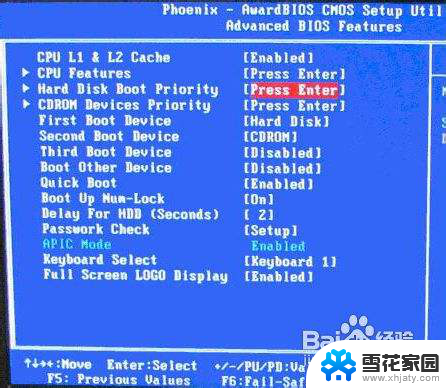
3.硬盘启动优先级(Hard Disk Boot Priority)选择:使用小键盘上的加减号“+、-”来选择与移动设备,将U盘选择在最上面。然后,按ESC键退出,回到上图的设置界面。
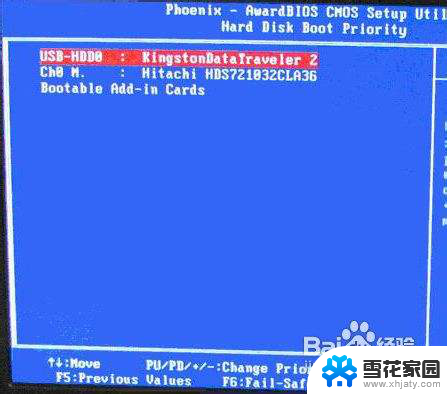
4.再选择第一启动设备(First Boot Device):该版本的BIOS这里没有U盘的“USB-HDD”、“USB-ZIP”之类的选项,经尝试选择移动设备“Removable”不能启动。但选择“Hard Disk”可以启动电脑。
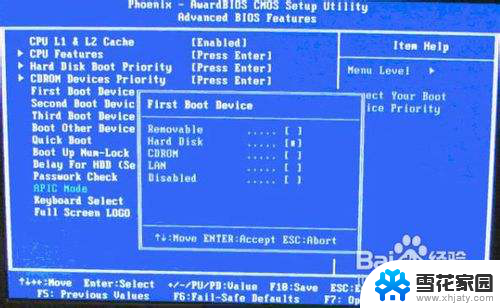
以上就是bios怎么用u盘启动的全部内容,有遇到相同问题的用户可参考本文中介绍的步骤来进行修复,希望能够对大家有所帮助。
- 上一篇: 电脑截屏的软件 电脑怎样截屏保存图片
- 下一篇: 电脑怎么压缩多个文件 多个文件如何合并成一个压缩包
bios怎么用u盘启动 不同BIOS版本下U盘启动设置相关教程
-
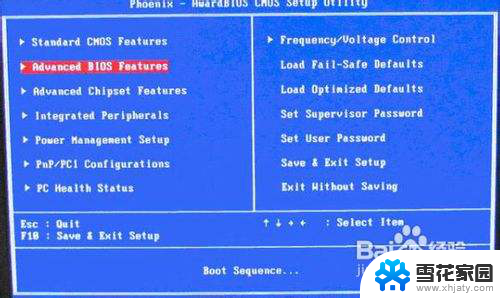 bios怎么用u盘启动 不同BIOS下U盘启动设置教程
bios怎么用u盘启动 不同BIOS下U盘启动设置教程2023-12-10
-
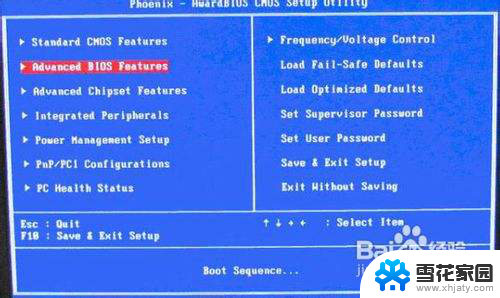 插上u盘电脑要重启吗 U盘启动设置方法BIOS设置不同
插上u盘电脑要重启吗 U盘启动设置方法BIOS设置不同2023-11-14
-
 技嘉u盘启动bios设置方法 技嘉主板bios如何选择u盘启动
技嘉u盘启动bios设置方法 技嘉主板bios如何选择u盘启动2024-06-11
-
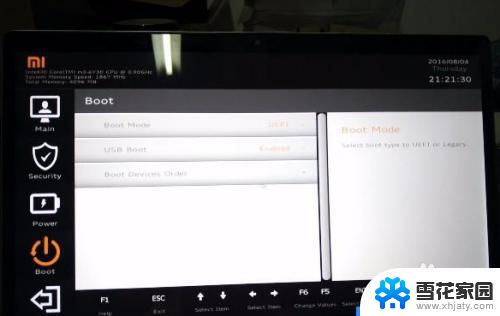 小米bios设置u盘启动 小米笔记本怎样设置U盘启动
小米bios设置u盘启动 小米笔记本怎样设置U盘启动2023-10-29
- 老联想台式机bios设置u盘启动 联想台式机bios u盘启动教程
- dell笔记本电脑设置u盘启动 DELL戴尔BIOS设置U盘启动教程
- bios启动项找不到u盘 为什么BIOS设置中找不到U盘选项
- bios看不到u盘启动项 BIOS找不到U盘启动项
- 联想310s进入bios设置u盘启动 联想ideapad310s如何设置u盘启动
- 戴尔笔记本新bios设置u盘启动 戴尔新版BIOS如何设置U盘启动
- 电脑微信设置文件保存位置 微信电脑版文件保存位置设置方法
- 增值税开票软件怎么改开票人 增值税开票系统开票人修改方法
- 网格对齐选项怎么取消 网格对齐选项在哪里取消
- 电脑桌面声音的图标没了 怎么办 电脑音量调节器不见了怎么办
- 键盘中win是那个键 电脑键盘win键在哪个位置
- 电脑如何连接隐藏的wifi网络 电脑如何连接隐藏的无线WiFi信号
电脑教程推荐